单管放大电路PCB设计
项目二_单管放大器电路原理图设计

程,再将它添加到元件列表窗口内)。
通过添加元件库之后,我们就可以开始放置各种元件了。
任务二 绘制单管放大器的电路原理图
二、放置元件
项
目
二
放置元件的操作过程
单
1) 选择待放置元件所在的元件库作为当前使用的元件库。单 击“Add/Remove”按钮,将元件库文件Miscellaneous
管 放 大
Devices.ddb和Sim.ddb装入到元件库列表窗口内。
理 图
列表窗的下拉按钮,直到元件库文件所在目录C: \Design Explorer 99\Library\Sch成为当前目
设 计
录为止。
任务二 绘制单管放大器的电路原理图
项 目 二 单 管 放 大 器 电 路 原 理 图 设 计
图2-3 选择元件库文件对话框
任务二 绘制单管放大器的电路原理图
3. 在待选择的数据库文件列表窗口内,找到所需要的 Miscellaneous Devices.ddb和Sim.ddb这两个设计数据
原
件名(或单击库文件名后,再单击“Selected Files”列表窗
理 图
下的“Remove”按钮),对应库文件立即从中消失,再单击
设
“OK”按钮,返回到原理图编辑器,相应的元件库文件即从元
计
件列表窗口中消失(但不删除库文件本身,需要时仍可通过图
2-2中的“Add/Remove”按钮,执行以上1~3步的操作过
单 管
AMD Interface.ddb (AMD公司接口器件的电气图形符号
放
库)
大 器
AMD Logic.ddb (AMD公司数字逻辑电路芯片的电气图
电
形符号库)
单管放大器电路的印制电路板设计

项目六 单管放大器电路的印制电路板设计
2、处理方法: (1)双击上图6-6对话框中的错误提示行:出现编辑所选择的宏命令的对话框,如图6-7所示。 这个宏命令的错误是J2的封装错误,只要在Footpirnt 编辑框中:把“SIP-2”修改为“SIP2”,修改后单击OK按钮退出该对话框
任务一 调入网络表
项目六 单管放大器电路的印制电路板设计
( GND ------------- 网络名(相当于一个节点) C3-1 -------------元件C3和它的引脚1 R3-1 -------------元件R3和它的引脚1 R4-1 -------------元件R4和它的引脚1 J1-1 ------------元件J1和它的引脚1 J2-2 ------------元件J2和它的引脚2 ) 小括号中描述了网络GND, 有5个元件的引脚连接在一起,它们是C3元件的1脚,R3元件的1脚,R4元件的1脚,J1元件的1脚,J2元件的2脚。 ( B -------------- 网络名(相当于一个节点) C1-2 元件C1和它的引脚2 Q1-2 元件Q1和它的引脚2(基极b) R1-1 元件R1和它的引脚1 R3-2 元件R3和它的引脚2 ) 小括号中描述了网络B, 有4个元件的引脚连接在一起,它们是C1元件的2脚,Q1元件的2脚(基极b),R1元件的1脚,R3元件的2脚。 知道了网络表的结构,就可以在文本编辑器中编辑网络表,例如封装名错误,可以将它改正,若原理图引脚号与封装焊盘号不一致,也可以将它改正。
任务一 调入网络表
项目六 单管放大器电路的印制电路板设计
二、调入网络表(即将原理图生成的网络表调入印制电路板设计环境) (1)在印制板编辑环境状态下,执行Design/Netlist...命令,调出如图6-2所示对话框。 图6-2中:Netlist File:该输入框中必须输入要调入的网络表文件名,可以直接输入,也可以单击Browse按钮,寻找网络表文件。 Browse按钮:用于寻找网络表文件。 Delete Component not in Netlist选择框:调入网络表后,删除电路板中不在网络表中的元件。 Update Footprint选择框:调入网络表后,按照网络表更新电路板图中已有的元件封装。 Adwanced…按钮:进入网络表管理器。 Execute按钮:执行宏命令,将元件封装和网络放置在电路板图上。
放大电路的PCB设计

- 68 -工 业 技 术众所周知,Altium Protel DXP 是有关工作人员在前人研究的基础上建立的第一套较为完整的板卡级设计系统,真正意义上实现了电路在单个应用程序中的集成,为各行各业中放大电路使用范围的进一步拓宽奠定了一定的基础。
该设计从一开始的目的就是为了增强系统的兼容性,使设计人员在整个设计过程更加便捷,让设计人员可以选择最适当的设计途径和展现方式来表达自己最真实的意图,选择最想要的方式工作,进而提升其工作效率。
Protel DXP PCB 线路图设计系统在极大程度上利用了Windows XP 和Windows 2000计算机平台的优势,不仅在一定程度上改进了原有设计系统的稳定性、可靠性和安全性,更为增强图形的相关功能和超强的用户界面设计做出了重要的贡献。
该文现就如何用PROTEL 设计放大电路展开相应的探究,旨在为提升我国放大电路的设计能力带来更多的思考。
1 放大电路分类按照不同的分类标准,放大电路可分为截然不同的种类。
以放大电路在整个系统中的作用为划分标准,将放大电路分为电压放大电路、电流放大电路和功率放大电路的三大类,而按照放大电路的重要组成元件,将其分为晶体管放大电路和场效应管放大电路两大类。
同时,晶体管放大电路主要有共射放大电路、共基放大电路和共集放大电路3种基本形式,图1即为共射放大电路基本原理图。
而场效应管放大电路主要分为共源放大电路和共漏放大电路等2种主要形式。
相关工作人员可进一步根据系统的使用功能和实际情况选择更为恰当适宜的放大电路,甚至是根据实际情况将几种电路相互组合进行使用从而构成多级放大器等方式进一步提升放大电路在相关领域的使用效率和经济效益。
图1 共射放大电路基本原理图2 PCB设计流程设计人员在利用相关系统进行PCB 放大电路的设计时,首先应在尽可能周全详细地了解PCB 放大线路有关理论知识和项目实际情况的基础上新建一个PCB 项目,在此基础上根据电路的实际使用功能等设计相应的原理图文件,并进一步由原理图文件生成网络表文件,最后,在该PCB 项目下建立相应的PCB 文件开展相应的电路设计工作。
protel单管放大电路

课程设计步骤
1、绘制原理图 启动原理图设计服务器。 进入Protel99 SE,创建一个数据库,执行菜单File/New命令,从框中选择原理图服务 器(Schematic Document)图标,双击该图标,建立原理设计文档。双击文档图 标,进入原理设计服务器界面。过程如下:
(2)设置原理图设计环境 执行菜单Design/Option和Tool/Preferences,设置图纸大小,捕 捉栅格,电器栅格等。 (3)创建自己的元件库 先进入Protel 99 SE的原理图编辑器,新建一个元件,绘制SCH 元件以及放入元件的管脚,给新建的元件改名,绘制制元件的 外形以及放入说明文字并保存好,画原理图的时候,就可以调用 这些元件了。 (4)装入所需的元件库 在设计管理器中选择Browse区域中的下拉框中选择Library,然后 单击ADD/Remove按钮,在弹出的窗口中寻找Protel99 SE子目 录,在该目录中选择Library\SCH路径,在元件库列表中选择所 需的元件库,单击ADD按钮,即可把元件库增加到元件库管理 器中
(9)封装及镀铜。
放置好元件后,放置焊盘然后镀铜。
2、仿真电路原理图及仿真
(1)建一个Schematic Document来画仿真原理图
(2)放置元件,基本过程跟绘制电路原理图一样。其中选择电 源是点击simulate(仿真),选择source(源)下的 +12Volts Dc。信号源选择是点击simulate(仿真),选择 source(源)下的1kHz Sine Wave.
原理图
(9)生成网络表
网络表是电路原理图设计和印刷电路板设计之间的桥梁, 执行菜单命令Design/Create Netlist 可以生成具有元件名, 元件封装,参数及元件之间连接关系的网络表。 经过以上的步骤,完成了最小系统原理图的设计。
单管放大电路PCB设计

5
Protel DXP 2004 SP2 印制电路板设计教程
⑹执行菜单“放置”→“直线”进行边框绘制闭 合电气轮廓。PCB尺寸:70mm×40mm。
闭合
放置→ 直线
坐标原点
工作层 Keepout
Layer
6
Protel DXP 2004 SP2 印制电路板设计教程
19
Protel DXP 2004 SP2 印制电路板设计教程
2.旋转元件 用鼠标单击选中元件,按住鼠标左键不放,同时按 下键盘的<X>键进行水平翻转;按<Y>键进行垂直翻转;按< 空格>键进行指定角度旋转。 3.元件标注的调整 元件布局调整后,往往元件标注的位置过于杂乱, 布局结束还必须对元件标注进行调整,一般要求排列要整 齐,文字方向要一致,不能将元件的标注文字放在元件的 框内或压在焊盘或过孔上。元件标注的调整采用移动和旋 转的方式进行,与元件的操作相似。 在Protel 2004中,系统默认的注释是处于隐藏状态, 一般为了便于读图,应将其设置为显示状态。双击要修改 的元件,屏幕弹出元件属性对话框,在“注释”区取消 【隐藏】即可。
Protel DXP 2004 SP2 印制电路板设计教程
Protel DXP 2004 SP2 印制电路板设计教程
1
Protel DXP 2004 SP2 印制电路板设计教程
第11讲 单管放大电路PCB设计
主要内容
一、规划PCB 二、设置PCB元件库 三、放置元件封装 四、放置焊盘和过孔 五、制作螺丝钉等定位孔 六、元件手工布局 七、3D预览 八、手工布线
⑵执行菜单“设计”→“PCB板层次颜色”,设置 显示可视栅格1(Visible Grid1)。
单管交流放大电路课程设计

课程设计说明书常用软件课程设计题目: 单管交流放大电路目录1绪论 (5)1.1问题背景 (5)1.2项目概述 (5)2 (6)2.1.引言 (6)2.2.项目要求 (6)3电路图 (6)3.1.元件清单 (6)3.2.选定元件 (6)3.3.编辑元件 (7)3.4.精确调整元件位置 (7)3.5.连接元件 (8)3.6.ERC结果报告 (8)3.7.生成网络表文件 (8)3.8.产生元件列表 (9)4绘制PCB电路板 (9)4.1.生成PCB图 (9)4.2.自动布线 (11)4.3.PCB板的3D显示 (11)4.4.PCB的三维效果图 (11)5 单管交流放大电路仿真 (12)6 项目总结 (14)7参考文献 (15)摘要:本文采用的是分压式电流负反馈偏置电路设计成的共发射极放大器,对分压式电流负反馈偏置电路能稳定静态工作点的原理作了说明,并将对晶体管放大器静态工作点的设置与调整方法、放大电路的性能指标与测试方法、放大器的调试技术做阐述。
介绍模拟电子电路的一般设计方法和思路,以及EDA软件的一些基本操作和仿真功能。
1 绪论1.1 问题背景随着计算机技术的发展,计算机软件在工程设计领域的应用越来越广,在机械,电子,建筑等行业,应用计算机软件进行产品设计的CAD软件业非常丰富,使产品设计人员能够更高效率的进行各领域的产品分析。
这些软件极大地提高了机械,电子等行业的产品设计的质量与效率,这些应用于工程设计的CAD软件有AutoCAD, protel ,MATLAB等。
快速掌握这些软件的应用对于我们以后从事软件技术开发有很大的帮助。
电路设计自动化EDA如今已成为不可以逆转的时代潮流,随着计算机工业的蓬勃发展,EDA的工作环境也从早期的昂贵的工作站进入到了一般个人电脑,也因此将EDA的设计思想普及到中小型企业及各级相关大专院校,protel设计系统就是一套建立在IBM兼容PC环境下的EDA电路集成设计系统。
单管放大电路设计

单管放大电路设计单管放大电路由一个晶体管和与之配套的电路组成。
晶体管是一种用于放大电流和电压的半导体器件。
晶体管有三个引脚,分别是基极(B)、发射极(E)和集电极(C)。
根据基极电流和集电极电流的关系,晶体管可以分为三种工作模式:共基极、共发射极和共集电极。
在单管放大电路设计中,常用的是共发射极模式。
在这种模式下,输入信号通过耦合电容C1进入基极,提供了所需的输入电阻。
发射极被接地,提供了一个共接地的参考点。
集电极上接有负载电阻RL,负载电阻的值决定了输出信号的放大倍数。
设计一个单管放大电路的第一步是选择合适的晶体管。
根据应用的需求,我们需要选择一个具有适当的电压和电流放大倍数的晶体管。
常用的晶体管参数包括最大集电-发射电压(VCEO)、最大集电-基极电压(VCBO)、最大基极电流(IB)、最大集电-发射电流(ICEO)等。
在电路设计中,需要确定电路的操作点,即晶体管的静态工作状态。
操作点的选择取决于应用需求和晶体管的参数。
操作点通常被选择在晶体管的中间区域,以确保在输入信号的正负半周都有良好的放大。
确定操作点后,我们需要计算晶体管的放大倍数。
放大倍数可以通过下面的公式计算:β=Ic/Ib其中,β是晶体管的电流放大倍数,Ic是集电极电流,Ib是基极电流。
晶体管的放大倍数和负载电阻的值决定了输出信号的放大程度。
接下来,我们需要计算耦合电容C1的值。
耦合电容的目的是将输入信号传递到基极,同时阻隔直流偏置电压。
耦合电容的选择应考虑到信号频率的范围,并确保信号没有被过滤或失真。
最后,我们需要计算负载电阻RL的值。
负载电阻的选择应与晶体管的放大倍数相匹配,以确保最大的输出功率。
在实际的单管放大电路设计中,还需要考虑温度稳定性、噪声和频率响应等因素。
设计成功的单管放大电路需要综合考虑这些因素,并进行实际测试和调整。
总结起来,单管放大电路是一种常见的电子电路,用于放大电信号的幅度。
设计一个单管放大电路需要选择合适的晶体管,确定操作点,计算放大倍数、耦合电容和负载电阻的值。
精品课件-电路仿真与PCB设计-项目二 单管原理图电路设计

:“对齐”工具栏中包含的
主要是各种对齐命令按钮,如图2-6所示。
图2-6 “对齐”工具栏 14
项目二 单管放大电路原理图设计“电源、接Biblioteka 符号”图标:“电源、接地符号”
工具栏中包含不同形式的电源、接地符号,如图2-6所示。
图2-6 “电源、接地符号”
15
项目二 单管放大电路原理图设计
“常用元器件”图标 :“常用元器件”工具栏中包含各种 常用元器件符号,如电阻、电容、各种门电路和集成电路符号等, 如图2-7所示。
2
项目二 单管放大电路原理图设计
要点
•
介绍原理图编辑器界面
•
设置图纸
•
加载原理图元器件库
•
绘制简单原理图
•
绘制具有复合式元器件的原理图,绘制具有总线结
理图
•
原理图中的复制、粘贴等操作
•
修改元器件属性
构的原
3
项目二 单管放大电路原理图设计
•
查找元器件符号
•
产生元器件清单和原理图打印等
4
项目二 单管放大电路原理图设计
9
项目二 单管放大电路原理图设计
“新建” 按钮 “打开” 按钮 “保存” 按钮 “打印” 按钮 “打印预览” 按钮 “显示画面上的全部对象” 按钮 “显示选定区域” 按钮 “放大选中对象” 按钮
10
项目二 单管放大电路原理图设计
“剪切” 按钮 “复制” 按钮 “粘贴” 按钮
打开和关闭 “Schematic Standard”工具栏的
“Design”→“Options”,或在图纸区域内单击鼠标右键,在快捷 菜单中选择“Options”→“Document Options”。“Document Options”对话框如图2-10所示。
第1讲 单管放大电路原理图设计

PCB辅助设计
四、设臵元件库与元件放臵
1.装载元件库 打开设计管理器,选择Browse Sch选项卡,单击 Add/Remove按钮添加元件库,屏幕出现添加/删除元件 库对话框,在Design Explorer 99 SE\Library\Sch文 件夹下选中元件库文件,然后双击鼠标或单击Add按钮, 将元件库文件添加到库列表中,添加库后单击OK按钮结 束添加工作,此时元件库的详细信息将显示在设计管理 器中。 若要删除设臵的元件库,可在图中的Selected Files框中选中元件库,然后单击Remove按钮移去元件 库。
24
PCB辅助设计
4.绘制原理图工具
25
PCB辅助设计
五、放臵电源和接地符号
由于在放臵符号时, 初始出现的是电源符号 VCC,若要放臵接地符号, 除了在Style下拉列表框 中选择符号图形外,还 必须将Net(网络名)栏 修改为GND。
26
PCB辅助设计
六、元件布局与连线
1.元件的选中与取消选中 直接用鼠标点取选中单个元件;用【Shift】+鼠标 单击可同时选中多个元件。
31
PCB辅助设计
元件属性设臵
多功能单元元件设臵(第2套)
32PCB辅助设计来自八、放臵说明文字在绘制电路时,通常要在电路中放臵一些文字来说明 电路,这些文字可以通过放臵说明文字的方式实现。 1.放臵标注文字 执行菜单Place→Annotation,按下<Tab>键,调出 标注文字属性对话框,在Text栏中填入需要放臵的文字 (最大为255个字符);在Font栏中,单击Change按钮, 可改变文字的字体及字号,设臵完毕单击OK按钮结束。将 光标移到需要放臵标注文字的位臵,单击鼠标左键放臵文 字,单击鼠标右键退出放臵状态。 2.放臵文本框 标注文字只能放臵一行,当所用文字较多时,可以采 用文本框方式解决,执行菜单Place→Text Frame 。
单管放大电路原理图设计PPT教案

下面以单管放大电路为例介绍原理图设计方法
3
1.新建PCB项目文件 在Protel 2004主窗口下,执行菜单“文件”→“创 建”→“项目”→“PCB项目”,Protel 2004系统会 自动创建一个名为“PCB_Project1.PrjPCB”的空白项 目文件。
执行菜单“文件”→“另存项目为”,屏幕弹出另 存项目对话框,可以更名保存。
加载元件库也可以通过执行菜单“设计”→“追 加/删除元件库”实现。
18
2.原理图设计配线工具 Protel2004提供有配线工具栏用于原理图的快捷绘 制,如图2-28所示。
19
3.通过元件库控制面板放置元件
本例中要用到三 种元件,即电阻、 电解电容和三极管 2N3904,它们都 在Miscellaneous Devices.IntLib库 中,设计前需先安 装该库。以下以放 置三极管2N3904 为例介绍元件放置 。
13
设置参数内容 在工作窗口中单击鼠标右键,在弹出的菜单中选择“ 选项”→“图纸”,屏幕弹出 “文档选项”对话框,选 择【参数】选项卡,用鼠标单击对应名称处的【数值】 框,输入需修改的信息后完成设置。
14
四、设置元件库与元件放置
1.加载元件库 单击原理图编辑器右上方的【元 件库】标签,屏幕弹出图2-22所示 的“元件库”控制面板,该控制面 板中包含元件库栏、元件查找栏、 元件名栏、当前元件符号栏、当前 元件封装等参数栏和元件封装图形 栏等内容,用户可以在其中查看相 应信息,以判断元件是否符合要求 。 其中元件封装图形栏默认是不显 示状态,用鼠标单击该区域将显示 元件封装图形。
⑴光标移至RES2上
单击鼠标右键,选中
查找⑵相弹似出对查象找
⑸选中Hide隐
protel 99se 单管放大器电路原理图设计.PPT

项 目 二 单 管 放 大 器 电 路 原 理 图 设 计
•
电子CAD protel99se 电子CAD—protel99se CAD
任务一 认识电路原理图设计流程
黄 电 信 • 电 子 教 研 室 • sir
二、Protel 99中元器件 在Protel 99中,元器件的电气图形符号都存放在Design Explorer 99\Library\Sch子目录下的不同数据库(.ddb)文件内。DDB(即Design Data Book的简称) 实际上是一个元件库文件包。在DDB数据库文件包内可能包含一个或多个.lib元件库文件,例如在仿真测试用元器件的电气图形符 号Sim.ddb数据库文件包内就包含了28个.lib元件库文件;而分立元件,如电阻、电容、电感、二极管、三极管、电位器等元器件的电气图形符号 存放在Miscellaneous Devices.ddb 元件库文件包中;而集成电路芯片按制造商分类存放在各自公司相应的数据库(.ddb)文件包中,例如AMD公司 生产的集成电路芯片就分类存放在如下数据库文件包中:
项 目 二 单 管 放 大 器 电 路 原 理 图 设 计
电子CAD protel99se 电子CAD—protel99se CAD
任务二 绘制单管放大器的电路原理 图
黄 电 信 • 电 子 教 研 室 • sir
图2-3 选择元件库文件对话框
项 目 二 单 管 放 大 器 电 路 原 理 图 设 计
项 目 二 单 管 放 大 器 电 路 原 理 图 设 计
电子CAD protel99se 电子CAD—protel99se CAD
任务一 认识电路原理图设计流程
黄 电 信 • 电 子 教 研 室 • sir
单管放大电路的设计
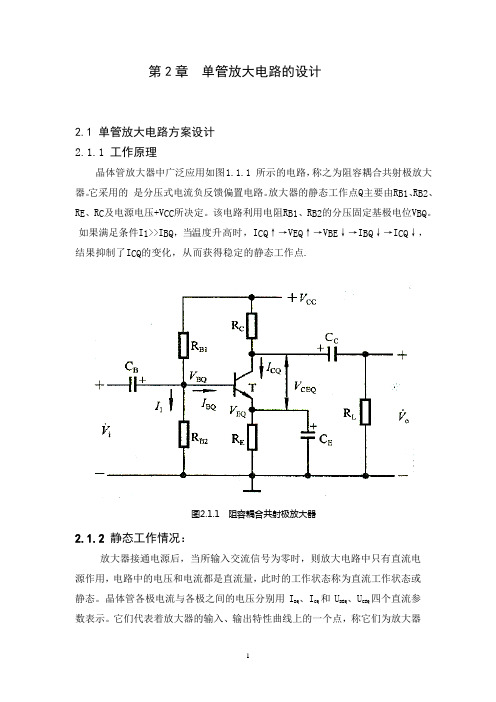
第2章单管放大电路的设计2.1 单管放大电路方案设计2.1.1 工作原理晶体管放大器中广泛应用如图1.1.1 所示的电路,称之为阻容耦合共射极放大器。
它采用的是分压式电流负反馈偏置电路。
放大器的静态工作点Q主要由R B1、R B2、R E、R C及电源电压+V CC所决定。
该电路利用电阻R B1、R B2的分压固定基极电位V BQ。
如果满足条件I1>>I BQ,当温度升高时,I CQ↑→V EQ↑→V BE↓→I BQ↓→I CQ↓,结果抑制了I CQ的变化,从而获得稳定的静态工作点.图2.1.1 阻容耦合共射极放大器2.1.2静态工作情况:放大器接通电源后,当所输入交流信号为零时,则放大电路中只有直流电源作用,电路中的电压和电流都是直流量,此时的工作状态称为直流工作状态或静态。
晶体管各极电流与各极之间的电压分别用IBQ 、ICQ和UBEQ、UCEQ四个直流参数表示。
它们代表着放大器的输入、输出特性曲线上的一个点,称它们为放大器的静态工作点,用Q 表示.如图2.1.2所示。
I BEU BEQCECEI CQ图2.共发射极放大器的静态工作点图2.1.2静态工作点2.1.3 动态工作情况:放大电路接入输入信号u i 后的工作状态,称为动态。
在动态时,放大电路是在输入电压u i 和直流电压E c 的共同作用下工作,因此,电路中既有直流分量,又有交流分量,各极的电流和各极间的电压都在静态值的基础上叠加一个随输入信号作相应变化的交流分量。
如图2.1.3所示。
(2)IwtI C(3)(4)(5)(6)wtU CE图3.动态分析图2.1.3 信号的动态变化由图2.1.3可得到以下结论:(a)在适当的静态工作点和输入信号幅值足够小的条件下(使晶体管工作在特性曲线的线性区),晶体管各极的电流(IB 、IC)和各极间的压(uBE、uCE)都是由两个分量线性叠加而成的脉动量,其中一个是由直流电源EC引起的直流分量,另一个是随输入信号ui而变化的交流分量。
单管放大电路PCB设计

手工设计PCB是用户直接在PCB软件中根据原理图进 行手工放置元件、焊盘、过孔等,并进行线路连接的操 作过程,手工设计的一般步骤如下。 ⑴规划印制电路板。 ⑵放置元件、焊盘、过孔等。 ⑶元件布局。 ⑷手工布线。 ⑸电路调整。 ⑹输出PCB。 以下采用单管放大电路为例 介绍手工布线方法,电路样图如 图5-1所示。
22
2.为手工布线设置栅格 在电路工作区中单击鼠标右键,在弹出的菜单中选择 “捕获栅格”子菜单,屏幕弹出栅格设置对话框,从中可 以选择捕获栅格尺寸,本例中选择0.500mm。 3.通过“放置直线”的方式布线 通过“放置直线”方式放置的印制导线可以放置在 PCB的信号层和非信号层上,当放置在信号层上,具有电 气特性,称为印制导线;当放置在其它层,代表无电气特 性的绘图标志线,在规划PCB时就是采用这种方式放置导 线。 执行菜单“放置”→“直线”,进入放置PCB导线状 态,系统默认放置线宽为10mil的连线,若在放置连线的 初始状态时,单击键盘上的<Tab>键,屏可以修改线宽和 线的所在层。
19
图5-20所示的元件布局图中,元件的标注文字未调好, 存在重叠、反向及堆积在元件上的问题,由于该元件的标 注文字在顶层丝网层上,有些标号将被元件覆盖。为保证 PCB的可读性,必须手工移动好元件的标注,经过调整标 注后的电路布局如图5-21所示。
20
七、3D预览
执行菜单“查看”→“显示三维PCB板”,对电路 板进行3D预览,系统自动产生3D预览文件,如图5-24所 示,图中三极管V1在PCB3D库中没有元件模型,故未显 示元-27所示。
在放置印制导线过程中,同时按下<Shift>+<空格>键, 可以切换印制导线转折方式,共有六种,分别是45°、弧 线、90°、圆弧角、任意角度和1/4圆弧转折,如图5-28 所示。
- 1、下载文档前请自行甄别文档内容的完整性,平台不提供额外的编辑、内容补充、找答案等附加服务。
- 2、"仅部分预览"的文档,不可在线预览部分如存在完整性等问题,可反馈申请退款(可完整预览的文档不适用该条件!)。
- 3、如文档侵犯您的权益,请联系客服反馈,我们会尽快为您处理(人工客服工作时间:9:00-18:30)。
11
四、放置焊盘和过孔
1.放置焊盘 焊盘有通孔式的,也有仅放置在某一层面上的贴片 式(主要用于表面封装元件),外形有圆形(Round)、 正方形(Rectangle)和正八边形(Octagonal)等,如 图5-15所示。
执行菜单“放置”→“焊盘”或单击放置工具栏上 按钮 ,进入放置焊盘状态,移动光标到合适位置后, 单击鼠标左键,放置焊盘。
5
6
2.加载元件库 在Protel 2004中,PCB库文件一般集成在集成库 中,扩展名为“.IntLib”,在原理图设计中可直接选择 元件封装。该软件也提供了一些未集成的PCB库,扩展 名为“.PcbLib”,位于Altium2004\Library\Pcb目录下。 元件封装也可以自行设计,调用自行设计的元件 封装时必须先加载自定义的元件库。 安装元件库的方法与原理图设计中的相同,可以 单击图5-5中的“元件库”按钮进行元件库设置,本例 的封装形式均在Miscellaneous Device.IntLIB库中。 注意:路径选择“Altium2004 SP2\Library\Pcb”, 只包含PCB封装库;若为“Altium2004 SP2\Library”, 则包含集成元件库和PCB封装库。
2
⑴执行菜单“设计”→“PCB板选择项”,设置单 位制为Metric(公制);设置可视栅格1、2分别为1mm 和10mm;捕获栅格X、Y均和元件网格X、Y均为0.5mm. ⑵执行菜单“设计”→“PCB板层次颜色”,设置 显示可视栅格1(Visible Grid1)。 ⑶执行菜单“工具”→“优先设定”,屏幕弹出 “优先设定”对话框,选中“Display”选项,在“表示” 区中选中【原点标记】复选框,显示坐标原点。 ⑷执行菜单“编辑”→“原点”→“设定”,定义 相对坐标原点,设定后,沿原点往右为+x轴,往上为+y 轴。图5-3 定义位置坐标 ⑸用鼠标单击工作区下方标签中的,将当前工作层 设置为Keep Out Layer。
7
三、放置元件封装
1.通过菜单或相应按钮放置元件 执行菜单“放置”→“元件”或单击配线工具栏按钮 , 屏幕弹出放置元件对话框,如图5-11所示。以放置三极管 封装为例,在“封装”栏中输入元件封装名,如图中的 BCY-W3 ;在“标识符”栏中输入元件标号,如图中的 V1 ; 在“注释”栏中输入元件的型号或标称值 ,如图中的 2N3904。参数设置完毕,单击“确认”按钮,将元件移动 到适当的位置单击鼠标左键放置元件。 放置元件后,光标上自动粘贴着一个相同的元件,可继 续放置元件,标号自动加1(如V2);单击鼠标右键,屏 幕弹出“放置元件”对话框,可以设置要放置的元件封装; 单击“取消”按钮则退出放置状态。
8
电阻的封装形式选择AXIAL-0.4,三极管的封装形式选 择BCY-W3,电解电容的封装形式选择CAPPR2-5x6.8。
9
2.从元件库中直接放置
⑷单击放 置元件 ⑴选择封 装库
⑵选择封装
⑶查看封装 图形
10
3.设置元件属性 双击元件,屏幕弹出图5-14所示的元件属性对话框, 可以进行元件属性设置。
14
五、制作螺丝钉等定位孔
在电路板中,经常要用螺丝来固定散热片和PCB,或 者打定位孔,它们与焊盘或过孔不同,一般不需要有导电 部分。在实际设计中,可以利用放置焊盘或过孔的方法来 制作螺丝孔。 下面以放置焊盘的方法为例介绍螺丝孔的制作过程。 ⑴放置焊盘,编辑焊盘属性,如图5-18所示,选择 圆形焊盘,并设置X尺寸、Y尺寸和孔径为相同值,目的是 不要表层铜箔。 ⑵在“属性”区中,取消【镀金】后的复选框,目的 是取消在孔壁上的铜。 ⑶单击“确定”按钮,在合适位置放置焊盘,此时即 为螺丝孔。图5-19在板的四角中放置了4个3mm的螺丝孔。
1
一、规划PCB
在PCB设计中,首先要规划印制板,即定义印制板 的机械轮廓和电气轮廓。 印制板的机械轮廓是指电路板的物理外形和尺寸, 需要根据公司和制造商的要求进行相应的规划,机械轮 廓定义在4个机械层上,比较合理的规划机械层的方法 是在一个机械层上绘制电路板的物理轮廓,而在其它的 机械层上放置物理尺寸、队列标记和标题信息等。 印制板的电气轮廓是指电路板上放置元件和布线的 范围,电气轮廓一般定义在禁止布线层上,是一个封闭 的区域。 通常在一般的电路设计中仅规划PCB的电气轮廓, 本例中采用公制规划。
12
双击焊盘调出属性对话框,可以编辑焊盘属性, 如图5-16所示。用鼠标单击选中的焊盘,用鼠标左键点 住控点,可以移动焊盘。
本例中,添加6个通孔式焊盘,其中输入2个、电源端 及接地端2个,输出2个,以便与外部连接。
13
2.放置过孔 过孔用于连接不同层上的印制导线,过孔有三种类 型,分别是通透式、隐藏式和半隐藏式。 执行菜单“放置”→“过孔”或用单击放置工具栏 上按钮 ,放置过孔。 在放置过孔状态下,按下键盘的<Tab>键,调出过 孔属性对话框,可以设置过孔的孔径、直径、过孔起始 层和终止层及过孔所在的网络等。 本例中由于是单面板设计,无须使用过孔。
手工设计PCB是用户直接在PCB软件中根据原理图进 行手工放置元件、焊盘、过孔等,并进行线路连接的操 作过程,手工设计的一般步骤如下。 ⑴规划印制电路板。 ⑵放置元件、焊盘、过孔等。 ⑶元件布局。 ⑷手工布线。 ⑸电路调整。 ⑹输出PCB。 以下采用单管放大电路为例 介绍手工布线方法,电路样图如 图5-1所示。
3
⑹执行菜单“放置”→“直线”进行边框绘制闭 合电气轮廓。PCB尺寸:70mm×40mm。
闭合
放置→ 直线
坐标原点
工作层 Keepout Layer
4
二、设置PCB元件库
单管放大电路的元件封装形式均在Miscellaneous Device.IntLIB库中,设计前需将其设置为当前库。 1.设置元件库显示封装名和封装图形 Protel 2004中元件库是集成的,它包括元件图形、 封装、参数等信息。进入系统后,默认显示集成库的信 息,不利于选择元件封装,此时可以通过设置显示信息 为元件封装,便于调用封装。 单击工作区右侧的【元件库】标签,系统弹出元件 库面板,如图5-5所示,单击“…”按钮,屏幕弹出元件 库显示信息窗口,如图5-6所示,去除【元件】的复选 状态,选中【封装】复选框,单击“Close”按钮,屏幕 出现图5-7的元件库面板,显示封装信息。
